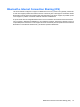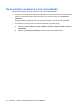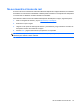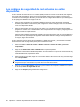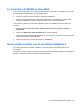Wireless (select models only) - Windows 7
Los códigos de seguridad de red actuales no están
disponibles
Si se le solicita una clave de red o un nombre (SSID) cuando se conecta a una WLAN, esto significa
que la red está protegida por algún recurso de seguridad. Debe tener los códigos correctos para
conectarse a una red segura. El SSID y la clave de red son códigos alfanuméricos que usted ingresa
en el equipo para identificar su equipo en la red.
●
Para una red conectada a su enrutador inalámbrico personal, revise la guía del usuario del
enrutador para obtener instrucciones para configurar los mismos códigos, tanto en el enrutador
como en el dispositivo WLAN.
●
Para una red privada, como una red en una oficina o en una sala de chat de Internet pública,
póngase en contacto con el administrador de la red para obtener los códigos y luego ingrese los
códigos cuando se le pida hacerlo.
Algunas redes cambian regularmente el SSID o las claves de red que usan en sus enrutadores o
puntos de acceso para mejorar la seguridad. Usted debe cambiar el código correspondiente en
su equipo, según sea necesario.
Si se le entregan nuevas claves de red inalámbrica y SSID para una red, y si ha estado conectado
anteriormente a esa red, siga estos pasos para conectarse a la red:
1. Seleccione Inicio > Panel de control > Redes e Internet > Centro de redes y recursos
compartidos.
2. Haga clic en Administrar redes inalámbricas en el panel izquierdo.
Aparecerá una lista de las WLAN disponibles. Si se encuentra en un punto de acceso donde hay
varias WLAN activas, aparecerán varias.
3. Seleccione la red en la lista, haga clic con el botón derecho del mouse en la red y entonces haga
clic en Propiedades.
NOTA: Si la red que desea no está en la lista, verifique con el administrador de red para
asegurarse de que el enrutador o el punto de acceso esté funcionando.
4. Haga clic en la ficha Seguridad y entonces ingrese los datos de encriptación inalámbrica correctos
en el campo Clave de seguridad de red.
5. Haga clic en Aceptar para guardar esta configuración.
20 Capítulo 5 Solución de problemas de conexión inalámbrica